
Alle Bedienschritte bei der Nutzung des Computers erfassen und speichern wir in der Regel automatisch. Einige Benutzer haben jedoch festgestellt, dass ihr Ausführungsmenü keine historischen Betriebsaufzeichnungen speichern kann, wenn sie die Win10-Plattform zur Überprüfung verwenden.
 2. Klicken Sie in der linken Spalte auf die Option „Allgemein“ und suchen Sie dann nach „Erlauben Sie Windows, den App-Start zu verfolgen, um den Start und die Suchergebnisse zu verbessern.“
2. Klicken Sie in der linken Spalte auf die Option „Allgemein“ und suchen Sie dann nach „Erlauben Sie Windows, den App-Start zu verfolgen, um den Start und die Suchergebnisse zu verbessern.“
3. Klicken Sie hier, um die Funktion zum Speichern des Laufverlaufsbefehls zu aktivieren! Wenn Sie einige falsch eingegebene Befehle in Ihrem Laufverlauf entfernen möchten.
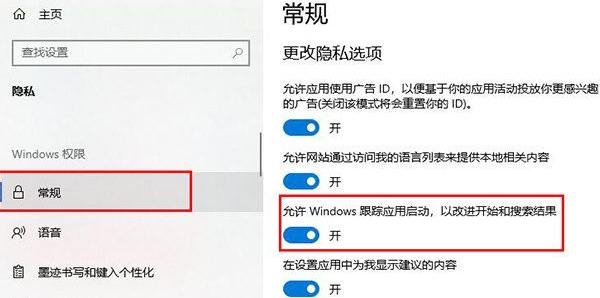 4. Sie können im laufenden Bereich „regedit“ eingeben, die Eingabetaste drücken und die Ausführung bestätigen, damit der Registrierungseditor erfolgreich geöffnet werden kann.
4. Sie können im laufenden Bereich „regedit“ eingeben, die Eingabetaste drücken und die Ausführung bestätigen, damit der Registrierungseditor erfolgreich geöffnet werden kann.
5. Erweitern Sie dann nach und nach den Pfad „ComputerHKEY_CURRENT_USERSoftwareMicrosoftWindowsCurrentVersionExplorerRunMRU“ im Registrierungseditor.
6. Alle ausgeführten Befehlsverlaufsdatensätze werden hier angezeigt. Wählen Sie einfach die Elemente aus und löschen Sie sie.
Das obige ist der detaillierte Inhalt vonSo legen Sie den Speicherpfad für laufende Datensätze von Win10 fest. Für weitere Informationen folgen Sie bitte anderen verwandten Artikeln auf der PHP chinesischen Website!
 Der Win10-Bluetooth-Schalter fehlt
Der Win10-Bluetooth-Schalter fehlt
 Warum werden alle Symbole in der unteren rechten Ecke von Win10 angezeigt?
Warum werden alle Symbole in der unteren rechten Ecke von Win10 angezeigt?
 Der Unterschied zwischen Win10-Ruhezustand und Ruhezustand
Der Unterschied zwischen Win10-Ruhezustand und Ruhezustand
 Win10 pausiert Updates
Win10 pausiert Updates
 Was tun, wenn der Bluetooth-Schalter in Windows 10 fehlt?
Was tun, wenn der Bluetooth-Schalter in Windows 10 fehlt?
 Win10 stellt eine Verbindung zum freigegebenen Drucker her
Win10 stellt eine Verbindung zum freigegebenen Drucker her
 Bereinigen Sie den Müll in Win10
Bereinigen Sie den Müll in Win10
 So geben Sie den Drucker in Win10 frei
So geben Sie den Drucker in Win10 frei




